Controleer de Windows 10 OS-architectuur met PowerShell of Command Prompt
Bij het installeren van software of besturingssysteem wordt de gebruiker normaal gesproken door het installatieprogramma gevraagd om de 32-bits of 64-bits(32-bit or 64-bit) versie. U kunt beide versies downloaden en installeren in 64-bits CPU's . We hebben gezien hoe u kunt zien of uw computer 32- of 64-bits is met behulp van Instellingen of Configuratiescherm . Vandaag zullen we zien hoe we de Windows 10 OS-architectuur (32-bits of 64-bits) kunnen controleren met PowerShell of Command Prompt .
Controleer(Check) de Windows 10 OS-architectuur met PowerShell
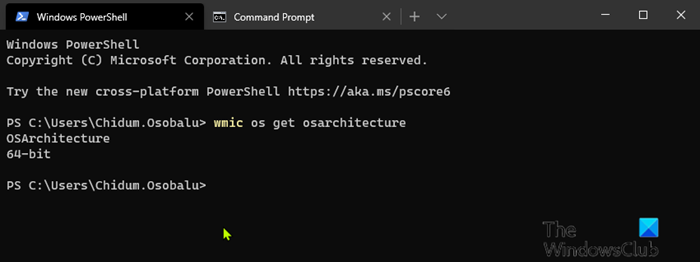
Ga als volgt te werk om de Windows 10 OS-architectuur te controleren met PowerShell :
- Druk op Windows key + X om het Power User Menu te openen(open Power User Menu) .
- Druk vervolgens op i op het toetsenbord om PowerShell te starten .
- Typ of kopieer en plak de onderstaande opdracht in de PowerShell -console en druk op Enter .
wmic os get osarchitecture
De opdracht zal de Windows 10 OS-architectuur dienovereenkomstig uitvoeren.
Hoe te bepalen of een toepassing 64-bits of 32-bits is op Windows 10?(How to determine an application is 64-Bit or 32-Bit on Windows 10?)
Controleer(Check) de Windows 10 OS-architectuur met behulp van de opdrachtprompt(Command Prompt)
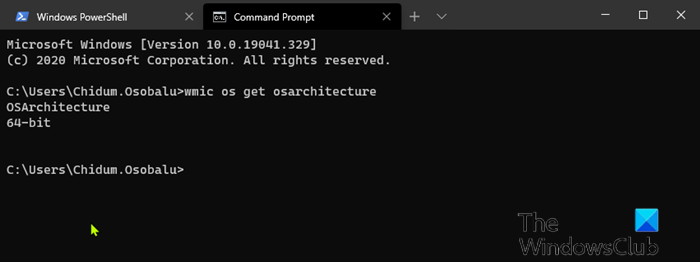
- Druk op de Windows key + R om het dialoogvenster Uitvoeren op te roepen.
- Typ cmd in het dialoogvenster Uitvoeren en druk op Enter (Run)om(Enter) de opdrachtprompt te openen .
- Typ of kopieer en plak de onderstaande opdracht in het opdrachtpromptvenster en druk op Enter .
wmic os get osarchitecture
De opdracht zal de Windows 10 OS-architectuur dienovereenkomstig uitvoeren.
Windows 10 is beschikbaar in zowel 32- als 64-bits architecturen . Wat dit in feite betekent, is de hoeveelheid geheugen die uw computer kan aanspreken. Sommige computers zijn mogelijk geschikt voor 64-bits, maar worden beperkt door de hoeveelheid geheugen die kan worden geïnstalleerd. Windows 10 Home 64-bits ondersteunt tot 128 GB RAM , terwijl Windows 10 Pro , Education en Enterprise 64-bits tot 2 TB(TBs) RAM ondersteunen(RAM) , Pro for Workstation kan tot 6 TB(TBs) gebruiken .
De 32-bits versies zijn beperkt tot 4 GB RAM . Windows 10 Home is beperkt tot een enkele CPU , terwijl Windows 10 S, Pro , Education , Enterprise - edities tot 2 sockets kunnen gaan en Pro for Workstation tot 4 sockets. Als u vandaag een moderne pc koopt, wordt deze hoogstwaarschijnlijk geleverd met een 64-bits CPU .
Related posts
Maak een systeemherstelpunt met behulp van de opdrachtprompt of PowerShell
Hoe de opdrachtprompt en PowerShell ALTIJD als beheerder uit te voeren?
Hoe u PowerShell en opdrachtprompt kunt resetten naar de standaardinstellingen
Extern bureaublad inschakelen met de opdrachtprompt of PowerShell
Wijzig het wachtwoord van het lokale account met behulp van de opdrachtprompt of PowerShell
Opdrachtprompt wordt niet uitgevoerd als beheerder in Windows 11/10
Verwijder het virus van de USB Flash Drive met behulp van de opdrachtprompt of batchbestand
Hoe stuurprogramma's bij te werken met behulp van de opdrachtprompt in Windows 11/10
Vervang PowerShell door opdrachtprompt in contextmenu in Windows 10
Opdrachtprompt uitvoeren als beheerder in Windows 11/10
3 manieren om het IP-adres te wijzigen in Windows 10
Hoe krijg ik het Windows-subsysteem voor Linux?
Een programma verwijderen met de opdrachtprompt in Windows 11/10
Wat is de Windows-Terminal? -
Lijst met sneltoetsen voor CMD of opdrachtprompt in Windows 11/10
8 Functies die nieuw zijn in de opdrachtprompt en PowerShell van Windows 10?
4 manieren om willekeurige dummy-bestanden te maken met een specifieke grootte in Windows
Uw harde schijfpartitie zichtbaar maken of verbergen met behulp van de opdrachtprompt
Opdrachtprompt verschijnt en verdwijnt op Windows 11/10
Inloggegevens beheren vanuit Credential Manager met behulp van de opdrachtprompt
